Sony DSC- S600: Копирование изображений на Ваш компьютер
Копирование изображений на Ваш компьютер: Sony DSC- S600
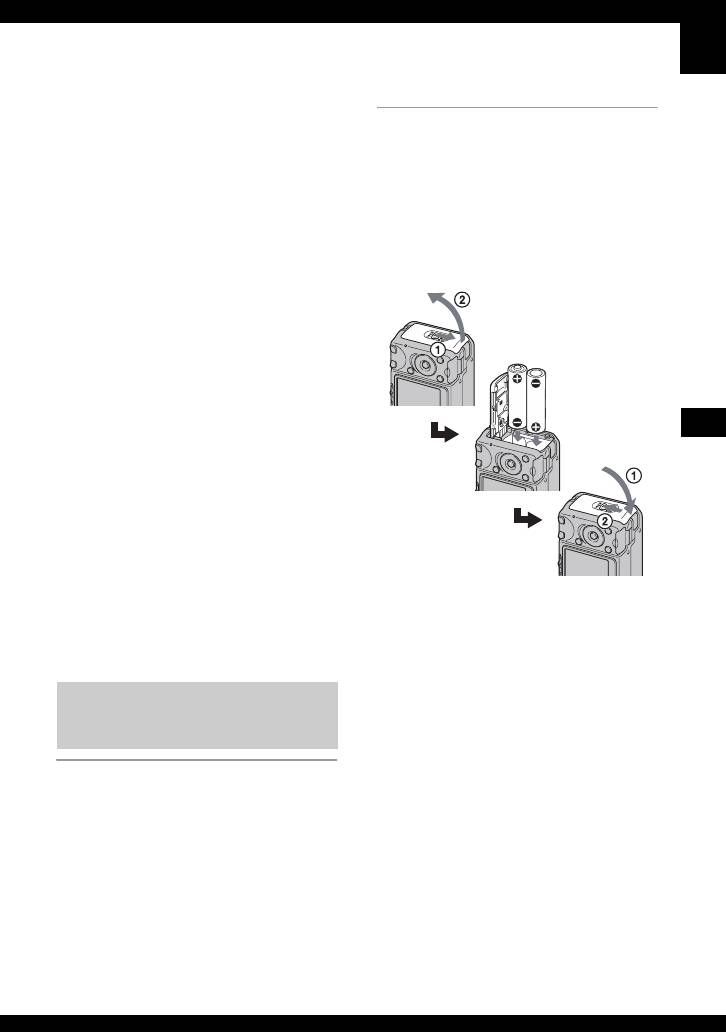
Копирование изображений на Ваш
компьютер
В данном разделе в качестве примера
описывается процесс использования
2 Вставьте в фотоаппарат
компьютера с системой Windows.
батарейки с достаточным
Вы можете выполнить копирование с
фотоаппарата на Ваш компьютер
зарядом или подсоедините
следующим образом.
фотоаппарат к сетевой розетке
при помощи сетевого адаптера
Для компьютера, имеющего
переменного тока (не
слот для карты памяти
“Memory Stick”
прилагается).
Извлеките карту памяти “Memory
Stick Duo” из фотоаппарата и
вставьте ее в адаптер карты памяти
Memory Stick Duo. Вставьте адаптер
карты памяти Memory Stick Duo в
компьютер и скопируйте
изображения.
Для компьютера, не имеющего
слота для карты памяти
Использование Вашего компьютера
“Memory Stick”
Для копирования изображений
выполните действия этапов с 1 по 4,
приведенных на стр. с 59 по 64.
• При использовании Windows 2000/Me,
прежде чем продолжить, установите
прилагаемое программное обеспечение.
Для Windows XP установка не требуется.
• Когда Вы выполняете копирование
• Индикация экрана в данном разделе
изображений на Ваш компьютер с
показана на примере копирования
использованием батареек, может
изображений с карты памяти “Memory
произойти сбой в копировании или
Stick Duo”.
данные изображений могут быть
повреждены, если заряд батареек
израсходуется слишком быстро.
Этап 1: Подготовка
фотоаппарата и
компьютера
1 Вставьте карту памяти “Memory
Stick Duo” с записанными
изображениями в фотоаппарат.
• При копировании изображений во
внутренней памяти этот пункт не
требуется.
59
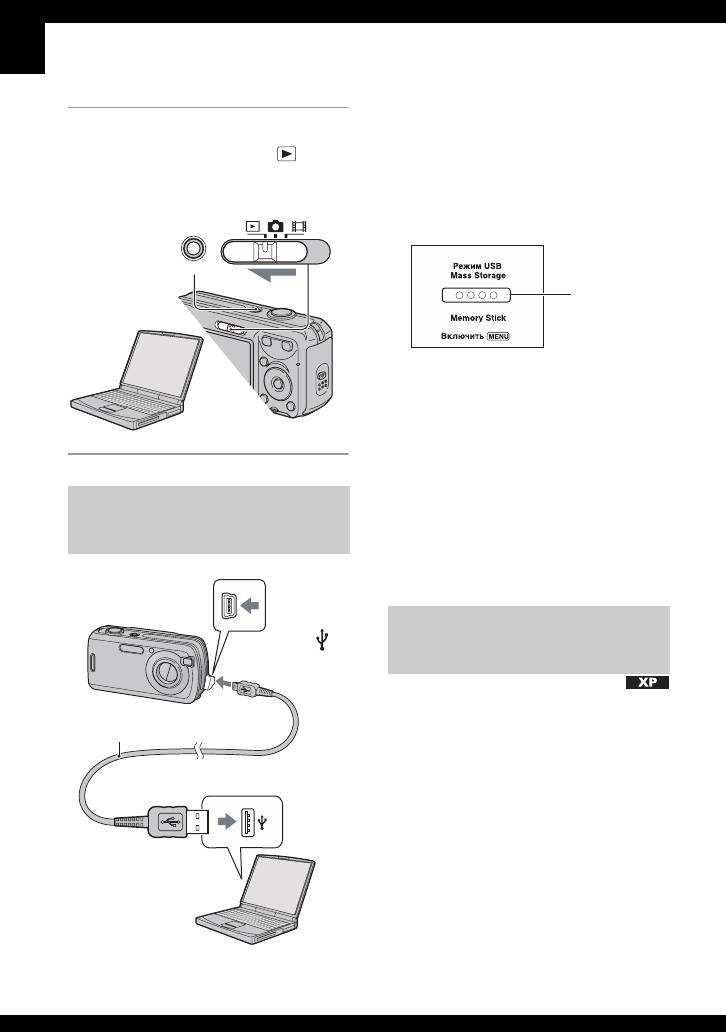
• При установленной системе Windows
XP на рабочем столе откроется
3 Установите переключатель
мастер автоматического
режимов в положение ,
воспроизведения.
затем включите фотоаппарат и
На экране фотоаппарата появится
компьютер.
сообщение “Режим USB Mass
Storage”.
POWER
Индикаторы
доступа*
Если соединение USB
устанавливается в первый раз, Ваш
компьютер автоматически запустит
программу по распознаванию
фотоаппарата. Подождите некоторое
время.
* Во время сеанса связи индикаторы доступа
высвечиваются красным светом. Не
Этап 2: Подсоединение
пользуйтесь компьютером до тех пор, пока
фотоаппарата к Вашему
индикаторы не загорятся белым светом.
• Если сообщение “Режим USB Mass
компьютеру
Storage” не появляется, установите опцию
[Подсоед USB] в положение [Mass Storage]
(стр. 54).
Этап 3-A: Копирование
1К гнезду
изображений на
(USB)
компьютер
• Для Windows 2000/Me выполните действия
процедуры, описанной в подразделе “Этап
Кабель USB
3-B: Копирование изображений на
компьютер” на стр. 62.
• При работе с системой Windows XP, если
окно мастера не появится автоматически,
выполните следующие процедуры,
описанные в разделе “Этап 3-B:
Копирование изображений на
компьютер” на стр. 62.
2К разъему
В данном разделе описывается
USB
пример копирования изображений в
папку “My Documents”.
60
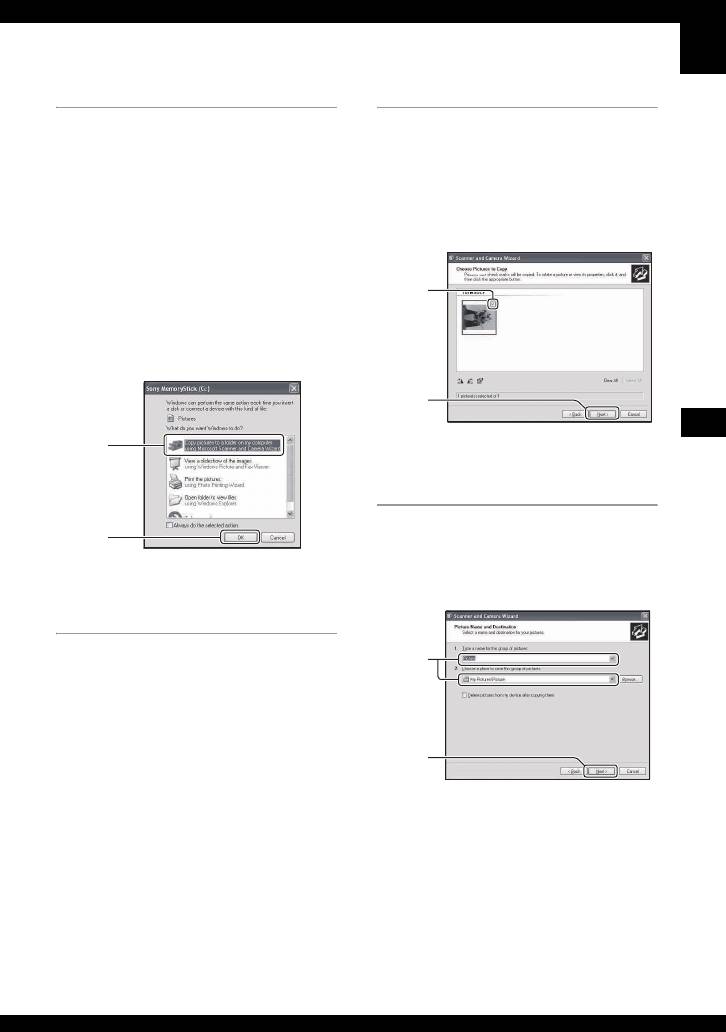
1 После выполнения соединения
3 Щелкните в окошке у
USB на этапе 2, щелкните по
ненужных изображений, чтобы
опции [Copy pictures to a folder
удалить галочку, указав, что
on my computer using Microsoft
они не будут копироваться, а
Scanner and Camera Wizard]
затем щелкните по кнопке
(копирование изображений в
[Next].
папку на моем компьютере с
помощью мастера сканера и
1
камеры Microsoft) t [OK], как
только экран мастера
автоматически появится на
рабочем столе.
2
1
Появится экран “Picture Name and
Использование Вашего компьютера
Destination” (название и место
записи изображения).
4 Выберите название и место
2
записи для изображений, а
Появится экран “Scanner and
затем щелкните по кнопке
Camera Wizard” (мастер сканера и
[Next].
камеры).
2 Щелкните по кнопке [Next].
1
Появятся изображения,
сохраненные на карте памяти
“Memory Stick Duo”
фотоаппарата.
• Если карта памяти “Memory Stick
2
Duo” не вставлена, появятся
изображения на внутренней памяти.
Начнется копирование
изображений. Когда копирование
будет завершено, появится экран
“Other Options” (другие опции).
• В данном разделе описывается пример
копирования изображений в папку
“My Documents”.
61
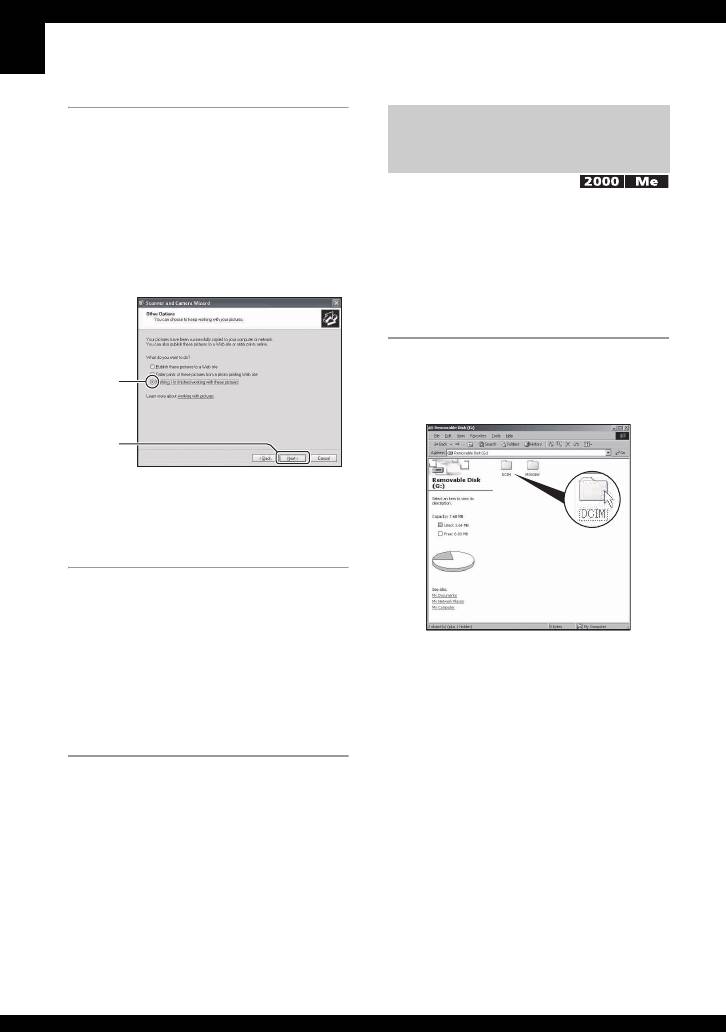
Этап 3-B: Копирование
5 Щелкните по селективной
изображений на
кнопке, расположенной рядом
компьютер
с опцией [Nothing. I'm finished
working with these pictures]
• Для Windows XP выполните действия
(Ничего. Я закончил работу с
процедуры, приведенной в подразделе
этими изображениями) для ее
“Этап 3-A: Копирование изображений на
выбора, а затем щелкните по
компьютер” на стр. 60.
кнопке [Next].
В данном разделе описывается
пример копирования изображений в
папку “My Documents”.
1 Дважды щелкните по
1
пиктограмме [My Computer]
t [Removable Disk] t [DCIM].
2
Появится экран “Completing the
Scanner and Camera Wizard”
(завершение работы мастера
сканера и камеры).
6 Щелкните по кнопке [Finish].
Окно мастера закроется.
• Чтобы продолжить копирование
• Если не отображается пиктограмма
других изображений, отсоедините
“Removable Disk”, см. стр. 88.
кабель USB (стр. 64). Затем
выполните действия процедуры,
приведенной в подразделе “Этап 2:
Подсоединение фотоаппарата к
Вашему компьютеру” на стр. 60.
62
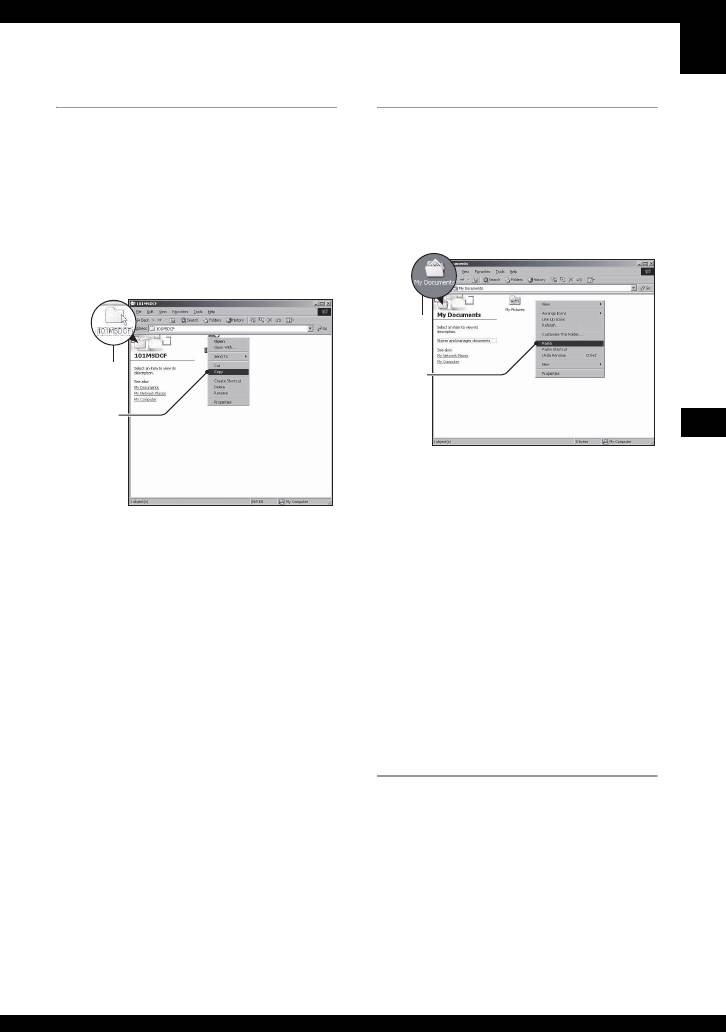
2 Дважды щелкните по папке,
3 Дважды щелкните по папке [My
где хранятся файлы
Documents]. Затем щелкните
изображений, которые Вы
правой кнопкой по окну “My
хотите скопировать. Затем
Documents” для отображения
щелкните правой кнопкой по
меню и щелкните по опции
файлу изображения для
[Paste].
отображения меню и щелкните
по опции [Copy].
1
1
2
2
Использование Вашего компьютера
Файлы изображений будут
скопированы в папку “My
Documents”.
• Сведения о месте сохранения файлов
• Если изображение с таким же именем
изображений см. стр. 65.
файла существует в папке назначения
копирования, появится сообщение с
запросом на подтверждение
перезаписи. Если Вы перезаписываете
существующее изображение на новое,
данные исходного файла удаляются.
Для копирования файла изображения
на компьютер без перезаписи,
измените имя файла на другое имя, а
затем выполните копирование файла
изображения. Однако имейте ввиду,
что если Вы измените имя файла,
возможно (стр. 66), Вы не сможете
воспроизвести такое изображение с
помощью Вашего фотоаппарата.
63
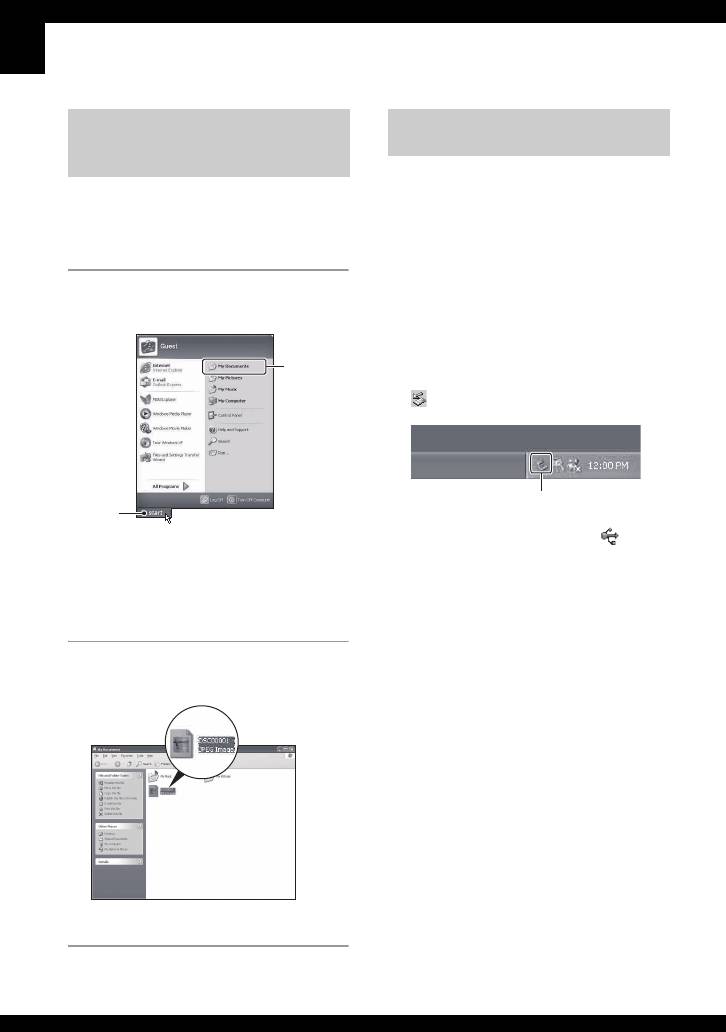
Этап 4: Просмотр
Для удаления соединения
изображений на Вашем
USB
компьютере
Выполните заблаговременно
Данный раздел описывает процедуру
процедуры, перечисленные ниже,
просмотра скопированных
при:
изображений в папке “My
• Отсоединении кабеля USB
Documents”.
• Извлечении карты памяти “Memory Stick
Duo”
• Вставлении карты памяти “Memory Stick
1 Щелкните по кнопке [Start]
Duo” в фотоаппарат после копирования
изображений из внутренней памяти
t [My Documents].
• Выключении питания фотоаппарата
x Для Windows 2000/Me/XP
2
1 Дважды щелкните по пиктограмме
на панели задач.
Выполните здесь двойной щелчок
1
2 Щелкните по пиктограмме (Sony
Отобразится содержание папки
DSC) t [Stop].
“My Documents”.
3 Подтвердите выбор устройства в
• Если Вы не используете Windows XP,
дважды щелкните по папке [My
окне подтверждения, затем
Documents] на рабочем столе.
щелкните по кнопке [OK].
4 Щелкните по кнопке [OK].
Устройство отсоединено.
2 Дважды щелкните по файлу
• Пункт 4 не нужен для Windows XP.
нужного изображения.
Отобразится изображение.
64
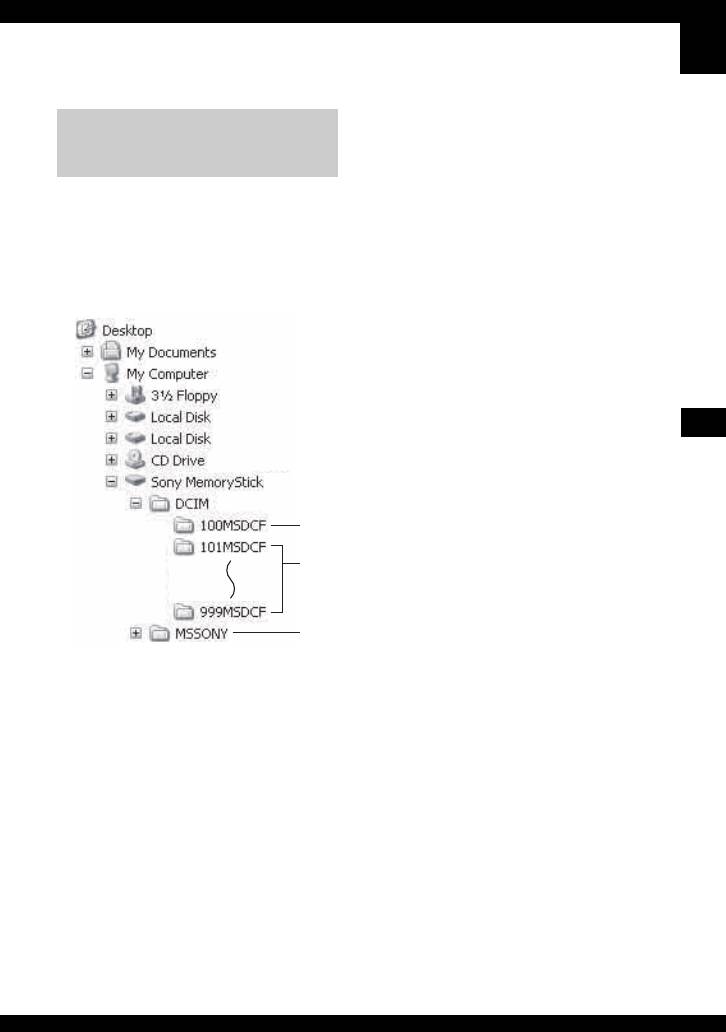
C Папка, содержащая данные
Места хранения файлов
видеосъемки и т.п., записанные при
изображения и имена
помощи фотоаппарата, не
файлов
оснащенного функцией создания
папок
Файлы изображения, записанные
• Вы не можете выполнять запись файлов
Вашим фотоаппаратом,
изображений в папку “100MSDCF”.
группируются в виде папок на карте
Изображения в данных папках доступны
памяти “Memory Stick Duo”.
только для просмотра.
• Вы не можете записывать/воспроизводить
Пример: просмотр папок в
файлы изображений в папке “MSSONY”.
Windows XP
• Файлам изображений присваиваются
имена следующим образом. ssss
подразумевает любой номер в пределах
диапазона от 0001 до 9999. Числовая часть
названия файла видеосъемки, записанной
в режиме видеосъемки, и ее
соответствующего файла индексного
изображения одна и та же.
– Файлы фотоснимков:
DSC0ssss.JPG
Использование Вашего компьютера
– Файлы видеосъемки:
MOV0ssss.MPG
– Файлы индексных изображений,
записанные при выполнении Вами
A
видеосъемки: MOV0ssss.THM
• Для получения подробной информации о
папках см. стр. 37 и 50.
B
C
A Папка, содержащая данные
изображений, записанные при
помощи фотоаппарата, не
оснащенного функцией создания
папок
B Папка, содержащая данные
изображений, записанные при
помощи данного фотоаппарата
Если не создано новых папок,
существуют следующие папки:
– Карта памяти “Memory Stick Duo”;
только папка “101MSDCF”
– Внутренняя память; только папка
“101_SONY”
65
Оглавление
- Руководство пользователя/ Руководство пользователя/
- Примечания по использованию Вашего фотоаппарата
- Для полного использования цифрового фотоаппарата
- Оглавление
- Основные методы для получения лучших изображений
- Обозначение частей
- Индикаторы на экране
- Изменение экранной индикации
- Количество фотоснимков и время видеосъемки
- Если у Вас нет карты памяти “Memory Stick Duo” (Запись с помощью внутренней памяти)
- Срок службы батареи и количество изображений, которые можно записать/просмотреть
- Использование переключателя режимов
- Использование пунктов меню
- Пункты меню
- Меню съемки
- Меню просмотра
- Использование опций установки
- Фотоаппарат
- Устр-во внутр.памяти
- Средство Memory Stick
- Установка 1
- Установка 2
- Получение удовольствия от Вашего компьютера с системой Windows
- Установка прилагаемого программного обеспечения
- Копирование изображений на Ваш компьютер
- Просмотр файлов изображений, сохраненных на компьютере, с помощью Вашего фотоаппарата (с использованием карты памяти “Memory Stick Duo”)
- Использование прилагаемого программного обеспечения
- Использование Вашего компьютера Macintosh
- Как выполнить печать фотоснимков
- Прямая печать изображений при помощи PictBridge-совместимого принтера
- Печать в фотоателье
- Устранение неисправностей
- Предупреждающие индикаторы и сообщения
- О карте памяти “Memory Stick”
- О батарейках
- Меры предосторожности
- Технические характеристики
- Алфавитный указатель



